Hur man hittar servicetaggen på en bärbar dator med Windows 10

Om du är på marknaden för en bärbar dator med Windows 10 kommer du att gå igenom många och många olika tillverkare. Samma tillverkare kommer att ha gott om
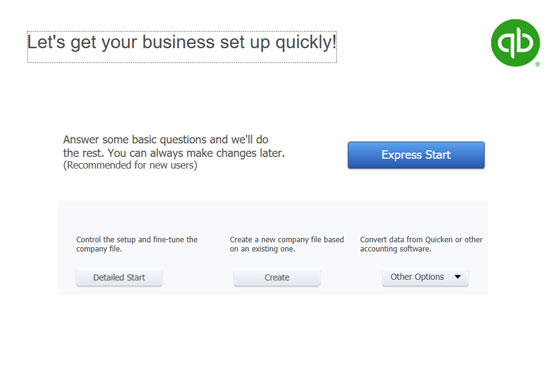
Klicka på Express Start-knappen i den första QuickBooks-inställningsdialogrutan.
QuickBooks visar glad att du är här! dialog ruta.

Ange företagsnamnet.
Namnet du anger finns i QuickBooks rapporter och visas på fakturor du skickar till kunder. Följaktligen vill du använda ditt "riktiga" företagsnamn. Om ditt företag är inkorporerat eller bildat som ett aktiebolag (LLC), vill du använda rätt suffix eller akronym i ditt namn. Använd inte Acme Supplies, till exempel, utan Acme Supplies, Inc. eller Acme Supplies LLC.
Obs: QuickBooks använder också företagsnamnet för QuickBooks datafil.
Identifiera din bransch. Om du är i byggbranschen, typ konstruktion . När du skriver något i fältet Industri förvandlar QuickBooks rutan till en rullgardinsmeny som visar de branscher som den känner igen. Du kan välja en bransch från den här menyn (eller välja den bransch som ligger närmast ditt företag).
Var omtänksam och försiktig med branschen du anger. QuickBooks sätter upp en startkontoplan för dig baserat på branschen. En kontoplan listar tillgångs-, skuld-, inkomst- och kostnadskonton (eller kategorier) som QuickBooks kommer att använda för att kategorisera ditt företags ekonomi.
Identifiera skattedeklarationen du lämnar in. Använd fältet Företagstyp för att ange skattedeklarationen som ditt företag lämnar in. Du kan klicka på det fältet och sedan göra ett val från menyn som QuickBooks tillhandahåller.
QuickBooks-menyn med skattedeklarationsalternativ innehåller bara två alternativ för LLC:er: enmedlems-LLC som lämnar in sina skatter till LLC-ägarens 1040-deklaration, och LLC-företag med flera medlemmar som lämnar in sina skatter som ett partnerskap genom att använda en 1065-deklaration. En LLC kan dock också lämna in sina skatter som ett S-företag eller ett vanligt C-företag (en del av anledningen till att revisorer älskar LLCs). Om du driver en LLC som registrerar sina skatter som ett S-bolag, välj alternativet S-bolagsskattedeklaration. Och om du driver en LLC som registrerar som ett vanligt C-företag, välj det skattedeklarationsalternativet.
Ange ditt arbetsgivarnummer. Använd fältet Employer Identification Number (EIN) för att ange ditt företags skattebetalares identifikationsnummer. Om du är en enskild firma utan anställda kan ditt skatte-ID-nummer vara ditt personnummer. I alla andra fall är din skattebetalares identifikationsnummer ditt EIN.

Ange din företagsadressinformation.
Använd fälten Företagsadress för att ange ditt företags adress och kontaktinformation.
Om du någon gång bestämmer dig för att du vill ändra någon del av information som du angav på en tidigare sida i dialogrutan QuickBooks Setup, kan du klicka på Bakåt-knappen för att säkerhetskopiera.
Om du är en observant person kanske du har lagt märke till knappen Förhandsgranska dina inställningar som visas på Glad You're Here! dialog ruta. Du kan lugnt ignorera den här knappen, men om du är en riktigt nyfiken katt, gå vidare och klicka på den. QuickBooks visar dialogrutan som visas, som identifierar de vanliga QuickBooks-funktionerna som QuickBooks-installationsprocessen aktiverar, såväl som tillgångs-, skuld-, inkomst- och kostnadskonton som initialt kommer att visas i din kontoplan. Åh, en annan sak: Dialogrutan Förhandsgranska dina företagsinställningar innehåller också en flik för företagsfilplats som identifierar var din QuickBooks-datafil kommer att finnas.
Ange din företagsadressinformation.
Använd fälten Företagsadress för att ange ditt företags adress och kontaktinformation.
Om du någon gång bestämmer dig för att du vill ändra någon del av information som du angav på en tidigare sida i dialogrutan QuickBooks Setup, kan du klicka på Bakåt-knappen för att säkerhetskopiera.
Om du är en observant person kanske du har lagt märke till knappen Förhandsgranska dina inställningar som visas på Glad You're Here! dialog ruta. Du kan lugnt ignorera den här knappen, men om du är en riktigt nyfiken katt, gå vidare och klicka på den. QuickBooks visar dialogrutan som visas, som identifierar de vanliga QuickBooks-funktionerna som QuickBooks-installationsprocessen aktiverar, såväl som tillgångs-, skuld-, inkomst- och kostnadskonton som initialt kommer att visas i din kontoplan. Åh, en annan sak: Dialogrutan Förhandsgranska dina företagsinställningar innehåller också en flik för företagsfilplats som identifierar var din QuickBooks-datafil kommer att finnas.

Skapa QuickBooks datafil.
När du har angett den affärskontaktinformation som begärts av QuickBooks klickar du på knappen Skapa företag. QuickBooks kan visa dialogrutan QuickSetup, som låter dig namnge och ange platsen för företagsfilen. Du kan använda dialogrutan QuickSetup för att göra dessa ändringar eller helt enkelt låta QuickBooks vara QuickBooks och fatta dessa beslut åt dig. När du har klickat på Spara skapar QuickBooks datafilen som den kommer att använda för att lagra din ekonomiska information. (I vissa versioner av QuickBooks tar det några minuter att skapa filen.)
När QuickBooks har skapat din fil, visar den dialogrutan Hämta alla detaljer till QuickBooks skrivbord.

Identifiera dina kunder, leverantörer och anställda.
När dialogrutan Hämta alla detaljer till QuickBooks Desktop visas klickar du på den blå Lägg till-knappen i avsnittet Lägg till personer du gör affärer med. QuickBooks visar en annan dialogruta som frågar, "Möjligen, är kontaktnamn och adresser lagrade elektroniskt någon annanstans, som Microsoft Outlook eller Google Gmail?"

Beskriv dina kunder, leverantörer och anställda.
När QuickBooks visar dialogrutan Lägg till personer du gör affärer med, använd raderna i det visade kalkylbladet för att beskriva dina kunder, leverantörer och anställda. För att ange en kontakt i nästa tomma rad.
Beskriv dina kunder, leverantörer och anställda.
När QuickBooks visar dialogrutan Lägg till personer du gör affärer med, använd raderna i det visade kalkylbladet för att beskriva dina kunder, leverantörer och anställda. För att ange en kontakt i nästa tomma rad.

Identifiera föremålen (grejer) du säljer.
I kolumnen Namn, som används för kunder och leverantörer, anger du ett förkortat namn eller ett smeknamn för en kontakt. Du kommer att använda det du anger i kolumnen Namn i QuickBooks för att referera till kontakten, så du vill använda något kort och koncist. Om du arbetar med kunden John Smith på IBM Corporation kan du ange IBM i kolumnen Namn, IBM Corporation i kolumnen Företagsnamn, John i kolumnen Förnamn och så vidare.
Om du lägger till några kunder eller leverantörer, efter att du klickat på knappen Fortsätt för att lämna dialogrutan Lägg till personer du gör affärer med, frågar QuickBooks om öppna saldon som kunder är skyldiga dig eller som du är skyldig leverantörer. Du behöver inte oroa dig för dessa öppna saldon vid denna tidpunkt av installationsprocessen.

Beskriv dina bankkonton.
När dialogrutan Hämta alla detaljer till QuickBooks Desktop visas klickar du på knappen Lägg till i avsnittet Lägg till dina bankkonton. När QuickBooks visar dialogrutan Lägg till dina bankkonton, använd kalkylbladet för att beskriva varje bankkonto du använder för ditt företag: dess namn, kontonummer, saldo vid konverteringsdatumet och det faktiska konverteringsdatumet. Klicka på knappen Fortsätt när du har identifierat dina bankkonton för att återgå till dialogrutan Hämta alla detaljer i QuickBooks Desktop.
När dialogrutan Hämta alla detaljer till QuickBooks Desktop visas klickar du på knappen Börja arbeta. QuickBooks visar QuickBooks programfönster. Du är klar.
Om du inte registrerade dig under installationsprocessen, någon gång efter att QuickBooks startar, ser du en meddelanderuta som frågar om du vill aktivera QuickBooks. Om du inte aktiverar, eller registrerar dig, kan du använda produkten några gånger eller så, och sedan — whammo! — programmet låser sig och du kan inte längre komma åt dina filer. Antingen registrerar du det, eller så kan du inte använda det. Jag gillar inte att tvingas göra något, men att bli upprörd över att behöva registrera QuickBooks är ett slöseri med tid.
Det enklaste alternativet är att registrera dig när du ser det meddelandet. Så här gör du: När QuickBooks visar meddelanderutan som frågar om du vill registrera dig, klicka på Online-knappen för att registrera dig online, eller klicka på Telefon-knappen för att registrera dig via telefon. Om du väljer telefonalternativet visar QuickBooks en annan dialogruta som ger dig ett telefonnummer att ringa och ger ett utrymme för dig att ange ditt registreringsnummer.
Om du är på marknaden för en bärbar dator med Windows 10 kommer du att gå igenom många och många olika tillverkare. Samma tillverkare kommer att ha gott om
Om du har upptäckt att du använder Microsoft Teams men inte kan få den att känna igen din webbkamera, är det här en artikel du behöver läsa. I den här guiden har vi
En av begränsningarna med onlinemöten är bandbredd. Inte alla onlinemötesverktyg kan hantera flera ljud- och/eller videoströmmar samtidigt. Appar måste
Zoom har blivit det populära valet det senaste året, med så många nya människor som jobbar hemifrån för första gången. Det är särskilt bra om du måste använda
Chattapplikationer som används för produktivitet behöver ett sätt att förhindra att viktiga meddelanden går förlorade i större, längre konversationer. Kanaler är en
Microsoft Teams är avsett att användas inom en organisation. Generellt sett ställs användare in över en aktiv katalog och normalt från samma nätverk eller
Så här söker du efter Trusted Platform Module TPM-chip på Windows 10
Microsoft Teams är en av många appar som har sett en stadig ökning av antalet användare sedan arbetet har flyttat online för många människor. Appen är ett ganska robust verktyg för
Microsoft Office har för länge sedan gått över till en prenumerationsbaserad modell, men äldre versioner av Office, dvs. Office 2017 (eller äldre) fungerar fortfarande och de
Hur man installerar Zoom-videokonferensappen på Linux








